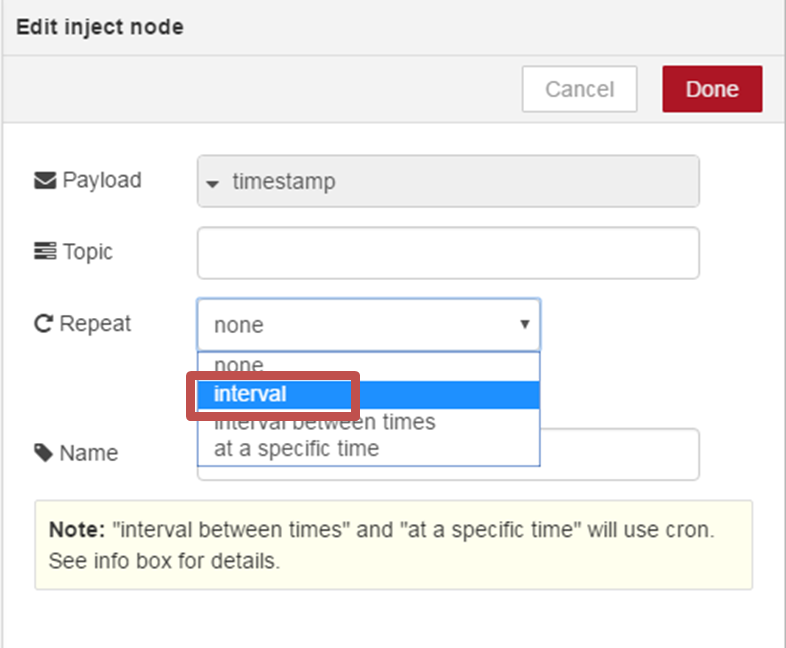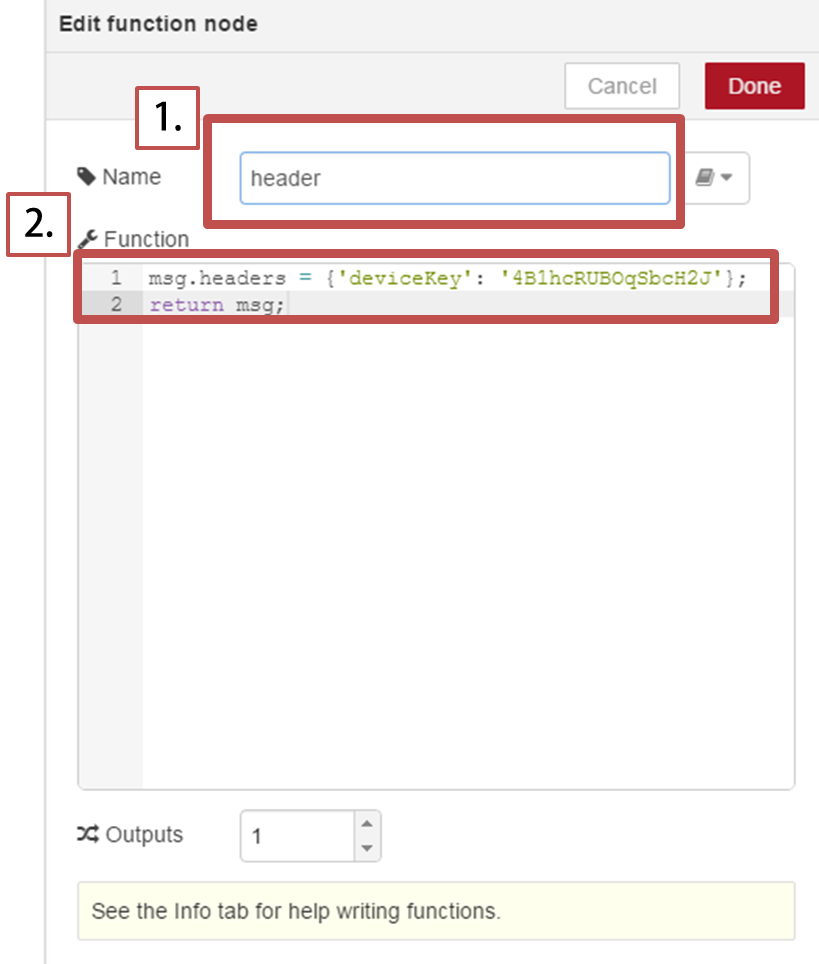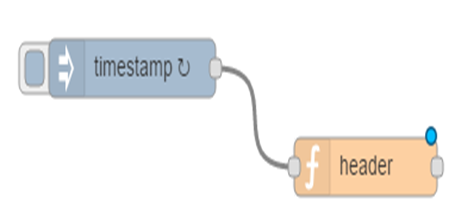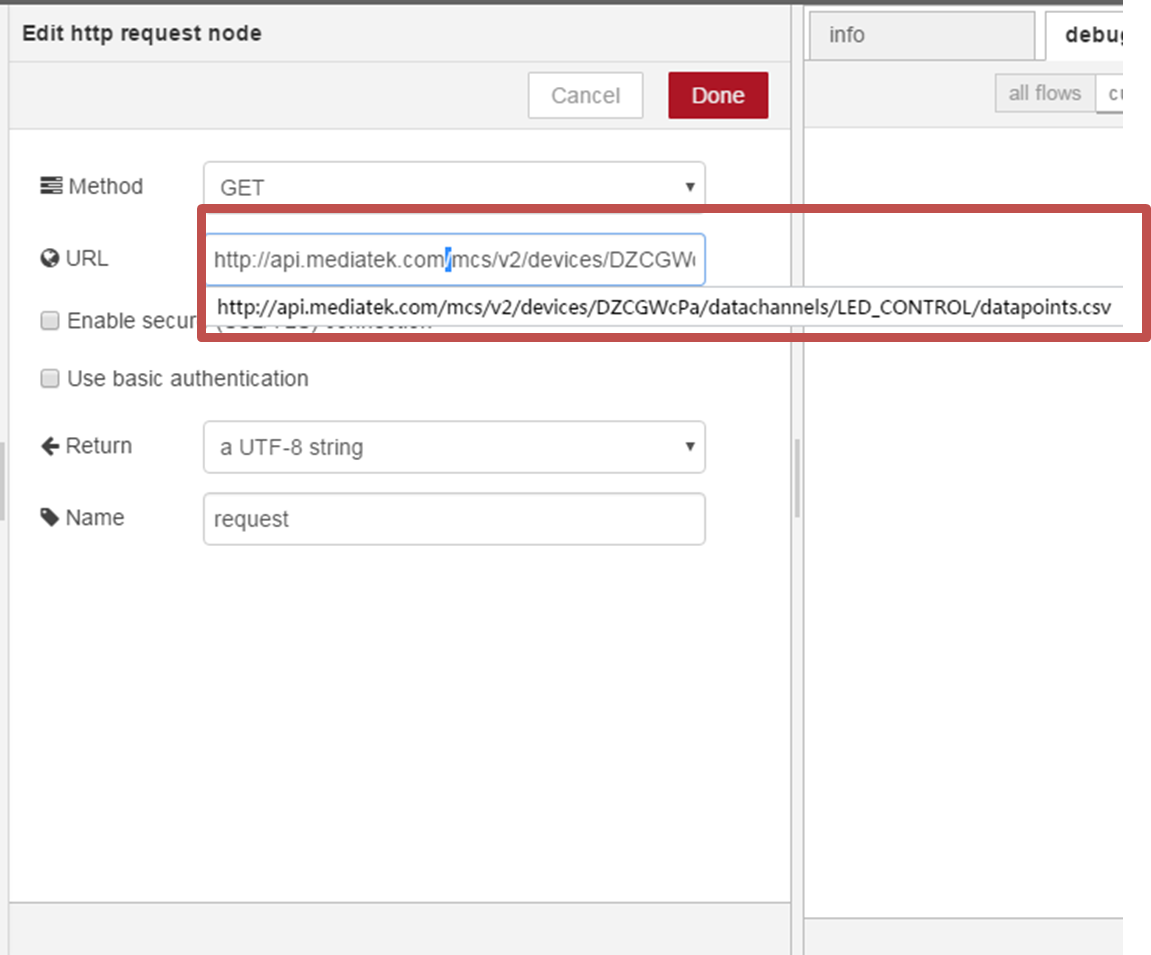大家好!我是偉和
繼上次成功在Node-RED中顯示「當下時間」,既然Node-RED是讓開發者有更方便的環境去撰寫關於物聯網應用的程式,在眾多的雲服務中,本篇選用Mediatek Cloud Sandbox(以下簡稱MCS)作為資料傳輸、讀取的對象。
本篇要教導各位如何透過Node-RED將MCS裡的資料通道數值讀取,並且顯示至Node-RED的Debug上。
| 作者/攝影 | 偉和 |
| 時間 | 依個人而訂 |
| 成本 | 無 |
| 難度 | * * * |
| 材料表 |
|
1. 從方塊區的input中將Inject拉至程式撰寫區,此方塊控制我們讀取MCS的頻率
2. 快速點擊timestamp二下設定重複執行的條件
3. 勾選「Inject once at start?」
4. 從方塊區function中將function拉至程式撰寫區
5. 快速點擊二下function
在Name中輸入「header」、在Function中輸入 (將紅字更改為自己MCS的deviceKey)
6. 將「Function(header)」的左邊點點與「timestamp」右邊點點相接起
7. 從方塊區function中將「http request」拉至程式撰寫區
8. 快速點擊二下http request將下列網址輸入至URL欄中(將紅字更改為自己MCS的deviceID及datachannel)
9.在「Name」輸入想要的名稱,本篇使用「request」,完成後按下Done鈕就會變成如下圖的樣子
10.將「header」右邊的點點與「request」的左邊點點相接起來
11.從方塊區output中將「http response」拉至程式撰寫區
12.將「request」右邊的點點與「http(http response)」的左邊點點相接起來
13. 為了觀看從MCS中讀取到的資料通道之訊,我們從方塊區output中將「debug」拉至程式撰寫區,並與「request」相接
相關文章:
[LinkIt One 教學] 連接 LinkIt ONE 到 MediaTek Cloud Sandbox